- Autor Abigail Brown [email protected].
- Public 2023-12-17 06:45.
- Viimati modifitseeritud 2025-06-01 07:16.
Mida teada
- iPhone (iOS 11 või uuem): käivitage rakendus Kaamera, raamige QR-kood ja puudutage märguannet.
- Android-seadmed: peate alla laadima kolmanda osapoole rakenduse, näiteks QR-koodilugeja.
- Skannige QR-koode ainult usaldusväärsetelt ettevõtetelt.
See artikkel selgitab, kuidas skannida QR-koodi (kiirreageerimine) iPhone'is või Android-seadmes. Mõned nutitelefonid võivad nõuda mobiilirakenduse allalaadimist ja me soovitame allpool mõnda valikut.
Kuidas skannida QR-koodi iPhone'iga, milles töötab iOS 11 või uuem
IOS 11 (või uuema) iPhone'i kaameras on sisseehitatud QR-lugeja. QR-koodi skannimiseks iPhone'i kaameraga toimige järgmiselt.
- Käivitage rakendus Kaamera.
-
Raamige QR-kood.

Image - Otsige ekraani ülaservast teavitusbännerit.
- Koodi toimingu käivitamiseks puudutage märguannet.
Kuidas skannida QR-koode iOS 10 või varasemaga
IOS 10 või varasema versiooniga nutitelefonid saavad skannida mitut tüüpi QR-koode, kasutades rakendust Wallet, mis salvestab sündmuste pileteid, pardakaarte, kuponge ja püsikliendikaarte.
Rakendus Wallet ei saa siiski lugeda iga QR-koodi; ainult üksused, mille see läbib, nagu ül altoodud näited. Ühekordse QR-lugeja jaoks vajate kolmanda osapoole rakendust.
Parim iPhone'i QR-koodilugeja rakendus
Tasuta kiirskannimine - QR-koodilugeja on täisfunktsionaalne rakendus, mis suudab lugeda QR-koode maailmast ja teie fotorulli piltidelt.
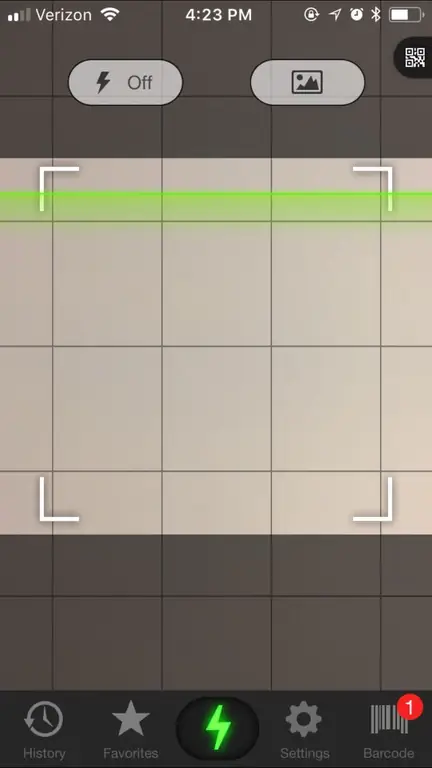
See võib lisada ka kontakte teie aadressiraamatusse, avada linke ja asukohti kaardil ning lisada sündmusi teie kalendrirakendusse. Saate salvestada koode edaspidiseks kasutamiseks ja rakendusel on piiramatu salvestusruum. Kõik, mida pead tegema, on avada rakendus ja osutada QR-koodile, mida soovite skannida. Kui see viib URL-ile, saate märguande, mida saate puudutada.
Kuidas skannida QR-koodi Android-telefoniga
Androidil pole sisseehitatud QR-koodi lugejat, seega peate alla laadima kolmanda osapoole rakenduse ja järgima selle juhiseid. QR-koodi skannimiseks vajate kaameraga nutitelefoni ja enamikul juhtudel seda mobiilirakendust. Mõnel Android-telefonil võib see funktsioon olla ka sisseehitatud.
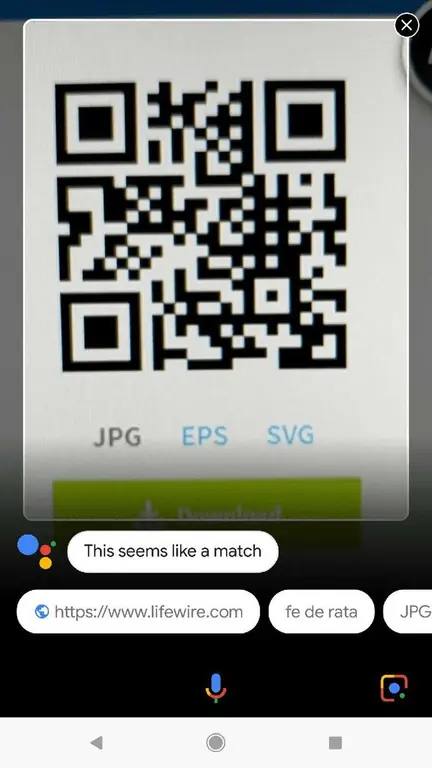
Üldiselt on protsess järgmine:
- Käivitage kaamera.
- Osuta see QR-koodile.
-
Puudutage ja hoidke all avakuva nuppu.
- Puudutage kooditoimingu käivitamiseks.
Parim QR-skanner Androidile
QR-koodilugeja saab skannida QR-koode, sealhulgas WiFi QR-koode, mis võimaldab kasutajatel luua ühenduse WiFi-levialaga ilma parooli sisestamata.
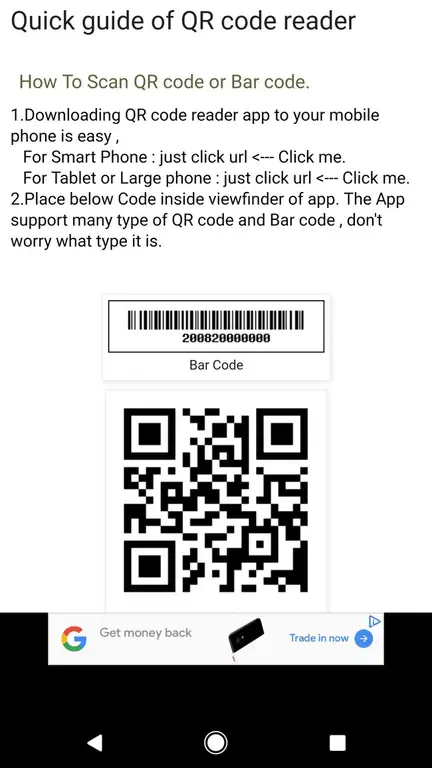
Kui soovite skannida QR-koodi, käivitage rakendus ja suunake nutitelefon sellele; siis näete koodi teavet või saate viipa URL-i avamiseks.
Kõik viisid QR-koodide kasutamiseks
QR-koodi skannimisel võib see avada lingi veebisaidile või sotsiaalmeedia kontole, kuvada YouTube'i video, kuvada kupongi või kontaktandmeid.
Reklaamimine on tõenäoliselt kõige levinum QR-koodide kasutusala. Brändid saavad näiteks reklaamtahvlile või ajakirjale lisada QR-koodi, mis saadab kasutajad oma veebisaidile või kupongile või sihtlehele. See eemaldab kasutajal pika URL-i sisestamise või paberile märkimise vaeva. Reklaamijale on kasulikud reaalajas tulemused, mille puhul kasutaja külastab kohe tema veebisaiti, mitte ei oota koju jõudmist või, mis veelgi hullem, unustab selle üldse ära.
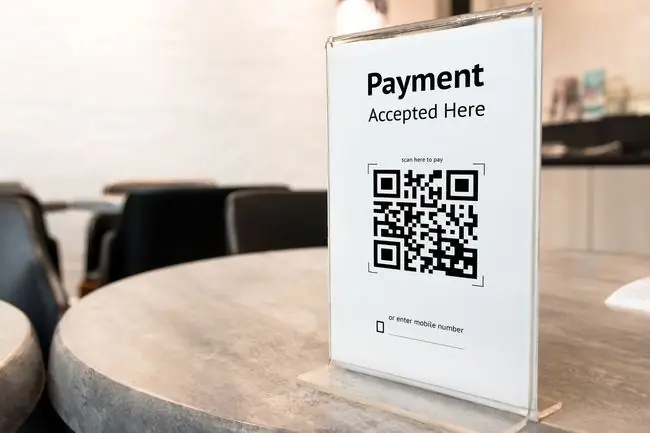
Teine kasutusvõimalus on virtuaalne pood, kus avalikus kohas, näiteks metroojaamas või väljakul, on suur puuteekraan. Ostlejad saavad esemeid oma nutitelefoniga skannida ja tarnida valitud ajal ja kohas. Igal tükil on ainulaadne QR-kood ja see töötab mobiilirakendusega, mis salvestab makse- ja tarneteavet.
QR-koode kasutatakse sageli krüptovaluutade, sealhulgas Bitcoini ülekandmiseks. Mõned kalmistud üle maailma on hakanud hauakividele QR-koode lisama, et külastajatel oleks lihtsam hauaplatsi tuvastada.
Turvalisuse tõttu on hea tava skannida ainult nende ettevõtete QR-koode, mida usaldate. Häkker võib linkida QR-koodi pahatahtlikule veebisaidile, mis näib olevat legitiimne, kuid püüab sisse logida teie isikuandmeid. Samuti kontrollige enne mandaatide sisestamist kindlasti URL-i.
KKK
Miks mu telefon ei skanni QR-koode?
Teil võib tekkida vajadus ekraani heledust suurendada. Veenduge, et hoiate kaamerat püsti ja et kaamera objektiivil poleks plekke. Kui teie kaamerarakendus ei skanni koodi, proovige kolmanda osapoole rakendust.
Kuidas ma saan oma Chromebookis QR-koode skannida?
Saate kasutada rakendust Chromebook Camera QR-koodide ja dokumentide skannimiseks. Avage kaamera ja valige Scan, seejärel hoidke QR-koodi objektiivi poole. Rakendus peaks selle automaatselt tuvastama.
Kuidas ma saan Samsungis QR-koodi skannida?
Samsungiga QR-koodi skannimiseks avage rakendus Kaamera, puudutage hammasratast Settings ja lülitage sisse Scan QR codesSeejärel suunake kaamera QR-koodile. Vanematel Samsungidel avage kaamera ja puudutage Bixby Vision, seejärel pühkige QR-koodi skanneri avamiseks vasakule. Kui teil on QR-koodi foto või ekraanipilt, kasutage Samsungi Interneti-rakenduse sisseehitatud QR-koodi skannerit.
Kuidas teha QR-koodi iPhone'is või Androidis?
Kasutage oma QR-koodide loomiseks rakendust, nagu vöötkoodi generaator Androidile või QR Code Reader vöötkooditegija iPhone'ile. Võite kasutada veebisaiti, näiteks vöötkoodid.






